Подсчитайте ключевые слова в ячейке на основе списка
Если вы хотите подсчитать количество ключевых слов, которые появляются в ячейке на основе списка ячеек, комбинация функций СУММПРОИЗВ, ЕЧИСЛО и ПОИСК может помочь вам решить эту проблему в Excel.
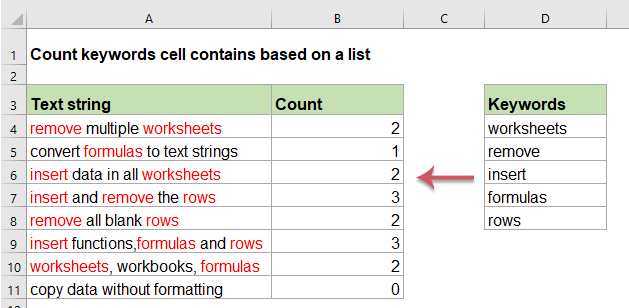
Подсчитайте ключевые слова в ячейке на основе списка
Например, у меня есть список текстовых строк в столбце A и некоторые ключевые слова в столбце D, как показано на скриншоте ниже. Теперь, чтобы получить количество ключевых слов, содержащихся в ячейках столбца A на основе данных из столбца D, пожалуйста, используйте следующую формулу.

1. Пожалуйста, введите или скопируйте следующую формулу в пустую ячейку:
2. Затем перетащите маркер заполнения, чтобы скопировать эту формулу в другие ячейки, и количество ключевых слов в ячейке будет рассчитано, см. скриншот:

Объяснение формулы:
- ПОИСК($D$2:$D$6; A2): используется для возврата позиции ключевых слов в текстовой строке, если они найдены; если не найдены, отобразится ошибка #ЗНАЧ!.
- --ЕЧИСЛО(ПОИСК($D$2:$D$6; A2)): если ключевое слово найдено в текстовой строке, функция ПОИСК возвращает номер позиции, а функция ЕЧИСЛО возвращает ИСТИНА; если ключевое слово не найдено в текстовой строке, функция ПОИСК возвращает ошибку #ЗНАЧ!, а функция ЕЧИСЛО вернет ЛОЖЬ; Двойные дефисы (--) преобразуют ИСТИНА или ЛОЖЬ в 1 или 0.
- СУММПРОИЗВ: используется для суммирования массива из 1 и 0.
Примечания:
1. Если ключевое слово встречается несколько раз в ячейке, оно будет подсчитано только один раз.
2. Если в списке ключевых слов есть пустые ячейки, приведенная выше формула не даст правильного результата. В этом случае следует применить следующую формулу массива:
Пожалуйста, не забудьте нажать клавиши Ctrl + Shift + Enter вместе, чтобы получить правильный результат, см. скриншот:

Связанные функции:
- СУММПРОИЗВ:
- Функция СУММПРОИЗВ может использоваться для умножения двух или более столбцов или массивов вместе, а затем получения суммы произведений.
- ПОИСК:
- Функция ПОИСК возвращает местоположение конкретного символа или текста из заданной текстовой строки.
- ЕЧИСЛО:
- Функция ЕЧИСЛО возвращает ИСТИНА, когда ячейка содержит число, и ЛОЖЬ, если нет.
Больше статей:
- Подсчет строк, разделенных разрывами строк в ячейке или диапазоне
- В этой статье рассказывается о том, как подсчитать количество строк, разделенных разрывами строк в ячейке или диапазоне ячеек с помощью формулы в Excel.
- Извлечение нескольких строк из ячейки
- Если у вас есть список текстовых строк, разделенных разрывами строк (что происходит при нажатии клавиш Alt + Enter при вводе текста), и теперь вы хотите извлечь эти строки текста в несколько ячеек, как показано на скриншоте ниже. Как можно решить это с помощью формулы в Excel?
- Если ячейка содержит текст, то отображается в Excel
- Если у вас есть список текстовых строк в столбце A и строка ключевых слов, теперь вам нужно проверить, появляются ли ключевые слова в текстовой строке. Если ключевые слова появляются в ячейке, они отображаются; если нет, отображается пустая ячейка, как показано на скриншоте ниже.
Лучшие инструменты для повышения производительности Office
Kutools для Excel - Помогает вам выделиться из толпы
| 🤖 | KUTOOLS AI Помощник: Революционизируйте анализ данных на основе: Интеллектуальное выполнение | Генерация кода | Создание пользовательских формул | Анализ данных и создание диаграмм | Вызов функций Kutools… |
| Популярные функции: Поиск, Выделение или Отметка дубликатов | Удалить пустые строки | Объединить столбцы или ячейки без потери данных | Округлить без формулы ... | |
| Супер VLookup: Множественные критерии | Множественные значения | На нескольких листах | Распознавание нечетких соответствий... | |
| Расширенный раскрывающийся список: Простой раскрывающийся список | Зависимый раскрывающийся список | Раскрывающийся список с множественным выбором... | |
| Управление столбцами: Добавить определенное количество столбцов | Переместить столбцы | Переключить статус видимости скрытых столбцов | Сравнить столбцы для выбора одинаковых и разных ячеек ... | |
| Основные функции: Сетка фокусировки | Дизайн листа | Улучшенная строка формул | Управление книгами и листами | Библиотека автотекста (Авто текст) | Выбор даты | Объединить данные | Шифрование/Расшифровка ячеек | Отправка писем по списку | Супер фильтр | Специальный фильтр (фильтр жирного/курсивного/зачеркнутого текста...) ... | |
| Топ-15 наборов инструментов: 12 инструментов для работы с текстом (Добавить текст, Удалить определенные символы ...) | 50+ типов диаграмм (Диаграмма Ганта ...) | 40+ практических формул (Расчет возраста на основе даты рождения ...) | 19 инструментов вставки (Вставить QR-код, Вставить изображение по пути ...) | 12 инструментов преобразования (Преобразовать в слова, Конвертация валюты ...) | 7 инструментов объединения и разделения (Расширенное объединение строк, Разделить ячейки Excel ...) | ... и многое другое |
Kutools для Excel имеет более 300 функций, гарантируя, что то, что вам нужно, находится всего в одном клике...
Office Tab - Включите работу с вкладками в Microsoft Office (включая Excel)
- Один щелчок, чтобы переключаться между десятками открытых документов!
- Сократите сотни кликов мышью каждый день, попрощайтесь с болью в руке от мыши.
- Повышает вашу продуктивность на 50% при просмотре и редактировании нескольких документов.
- Добавляет эффективные вкладки в Office (включая Excel), как в Chrome, Edge и Firefox.